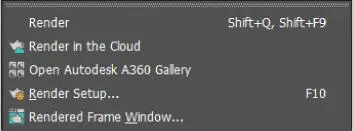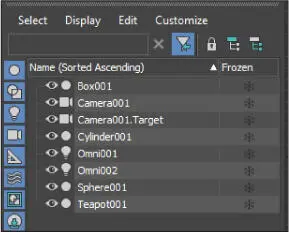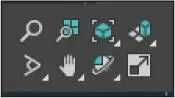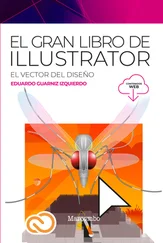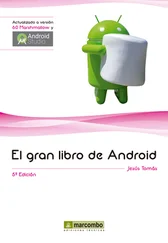1 ...6 7 8 10 11 12 ...19 2. Ahora sí, empecemos. Dejando a un lado la barra de título , situada en la parte superior de la interfaz y que sirve para mostrar el nombre del archivo con el que estamos trabajando y la versión del software, el primer elemento que nos encontramos es la barra de menús , con todas las funciones y subfunciones de que dispone el programa. El título de cada menú es un indicador de aquello que contiene. Resulta interesante saber que existen determinados menús que solo aparecen si el usuario ha instalado el componente necesario. Este es el caso de los menús Arnold y Substance , por ejemplo. En el extremo derecho de esta barra se encuentran dos menús interesantes: el menú de cuenta de usuario y el menú de selección del espacio de trabajo. El segundo de ellos será tratado en un ejercicio en exclusiva, mientras que del primero diremos que sirve para iniciar sesión con la cuenta de Autodesk para gestionar la licencia del usuario y otros aspectos.

3. Debajo de la barra de menús se ubica la barra de herramientas principal, Main Toolbar , con todos los iconos mediante los cuales se gestiona el contenido de la escena. Estos iconos agilizan el acceso a las acciones que se ejecutan más frecuentemente con los objetos. Debe tener en cuenta que, debido a la gran cantidad de botones que contiene esta barra y en función de la resolución de pantalla que tenga seleccionada, puede ser que estos no se muestren en su totalidad a simple vista. Para poder ver aquellos iconos que por falta de espacio en la pantalla permanecen ocultos, deberá utilizar la técnica de arrastre. Para familiarizarse con los iconos que forman parte de esta barra, puede consultar los menús del programa; si un comando dispone de icono, este se muestra a la izquierda del nombre del comando dentro del menú al que pertenece.
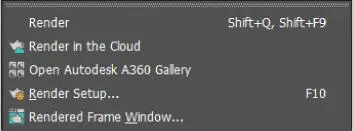
4. En el extremo derecho de esta barra de herramientas puede ver otra pequeña barra, denominada de proyectos, que contiene la ruta del archivo con el que se está trabajando en el programa y lista aquellos con los que ha trabajado recientemente. Los iconos situados a su derecha permiten gestionar nuevos proyectos.

5. Debajo de la Main Toolbar se ubica la cinta Graphite Modeling Tools . Este elemento, sensible al contexto y totalmente personalizable, cuenta con cinco fichas: Modeling , Freeform , Selection , Object Paint y Populate . Cada una de ellas incluye diferentes herramientas que se podrán utilizar en función del elemento seleccionado en los visores. Debe tener en cuenta que estas herramientas solo estarán disponibles para el modelado de polígonos. Aunque más adelante tendremos ocasión de practicar con esta cinta, veamos ahora cómo mostrarla completa. Haga clic sobre el icono de punta de flecha situado a la derecha de la pestaña Populate .
6. Automáticamente se maximiza la cinta, aunque, en este caso, puesto que no tenemos ningún polígono editable seleccionado, sus herramientas se muestran inactivas. Para minimizar la cinta de manera que solo se vean las pestañas, pulse sobre el mismo icono, que ahora se denomina Minimize to Panel Titles .
7. Ocupando la mayor parte de la ventana del programa se encuentra el área de trabajo, distribuida en cuatro visores, que muestran diferentes vistas del objeto creado. Dependiendo de sus necesidades, estos visores pueden configurarse de manera que su disposición en la pantalla sea diferente. Sin embargo, dejaremos para una lección posterior este tema, así como la descripción de la barra Viewport Layout , ubicada de forma vertical a la izquierda del panel Scene Explorer . Como ve, uno de los cuatro visores, en concreto el visor Perspective , aparece enmarcado por un recuadro amarillo, lo que indica que es el visor activo. Recuerde que, para activar cualquier otro visor, solo debe hacer clic sobre él.
8. El panel Scene Explorer se muestra por defecto en la interfaz del programa y en él se van acumulando todos y cada uno de los elementos que se agregan en una escena. Este panel es una buen manera de controlar el contenido; su barra de herramientas vertical permite, además, filtrar cuáles son los elementos que se quiere mostrar en el panel para, así, poder gestionarlos de forma individual cuando sea necesario. Evidentemente en estos momentos el panel debería mostrarse vacío, pero, si recordamos o recuperamos la escena con la que hemos trabajado en el apartado de introducción, podrá comprobar como, efectivamente, el explorador refleja el nombre de todos y cada uno de los objetos incluidos en ella.
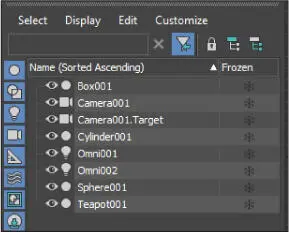
9. Al lado opuesto del explorador de escenas, es decir, a la derecha del área de trabajo, puede ver el panel de comandos , en el que se seleccionan las funciones de creación y edición de los objetos. De hecho, este panel contiene seis paneles que dan acceso a la mayoría de las funciones para el modelado de 3ds Max. El primero de ellos, Create , y el segundo, Modify , serán los que más utilizaremos en este libro. Así, pues, los botones y las opciones de este panel varían dependiendo de la función seleccionada.
10. Debe saber que, en determinados casos, y al igual que ocurre con la barra Main Toolbar , la complejidad de estos paneles hace que no se puedan visualizar todos los botones. Para desplazarse por el panel y mostrar los parámetros ocultos, puede utilizar el método de arrastre o la barra de desplazamiento situada a su derecha. Algunos de los apartados de este panel muestran a su izquierda una punta de flecha, lo que indica que se trata de persianas desplegables cuyas opciones pueden ocultarse o mostrarse según las necesidades del usuario.
11. La parte inferior de la interfaz de 3ds Max la ocupan prácticamente en su totalidad los controles de animación y de tiempo, con el regulador de tiempo y la barra de pistas, y los controles de visualización y navegación en los visores. Como la animación en 3ds Max se trata en exclusiva en otro volumen de esta misma colección, no nos detendremos en describir nada de estos controles. Por su parte, sí que resultan importantes los controles de navegación, puesto que nos ayudan a visualizar el contenido de las escenas desde todas las perspectivas y navegar por ellas para estar pendientes de todos los detalles.
12. Por último, en el extremo inferior izquierdo de la interfaz de 3ds Max encontramos el Maxscript Mini Listener , en el que es posible crear scripts internos para funcionamientos específicos en el programa. Por supuesto, este espacio está reservado exclusivamente a todos aquellos usuarios del programa con conocimientos de programación. En los ejercicios siguientes tendremos la oportunidad de aprender a personalizar este espacio de trabajo y conocer en profundidad algunos de sus componentes.
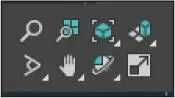 Читать дальше
Читать дальше